Экскурсия 2А: Использование палитры Tools
Инструмент Text (Текст)
- Выберите File › New › Movie (Файл › Создать › Фильм) для работы с пустой сценой. В открывшемся окне с приглашением нажмите кнопку No (Нет), чтобы сообщить, что вы не хотите сохранять никаких изменений в файле предыдущего фильма. Измените размеры сцены и настройте ее, если вам это необходимо.
- Выберите инструмент Text в палитре Tools. Проведите курсором по сцене. Обратите внимание, что значок курсора сменился на значок перекрестия, как показано на рис. 2.19.
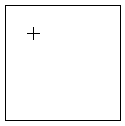
Рис. 2.19. Инструмент Text с курсором в виде перекрестия
- Щелкните этим курсором в любом месте сцены и, удерживая кнопку мыши, двигайте курсор вправо, чтобы создать текстовое поле. Напечатайте The Power of Director MX. Обратите внимание на появившийся штриховой прямоугольник вокруг текста, как показано на рис. 2.20. Он показывает, что текстовый элемент труппы является редактируемым.
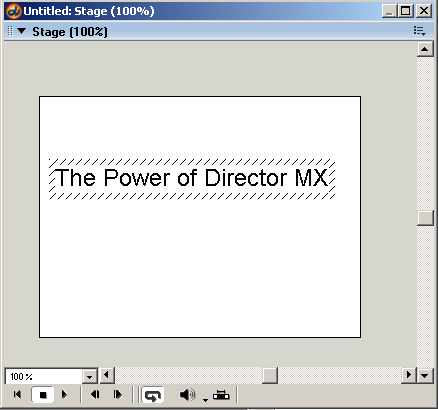
Рис. 2.20. Текстовое поле, допускающее редактирование, имеет такое штриховое обрамление
- Щелкните по инструменту Arrow. Щелкните по текстовому объекту на сцене. Заметьте, что текстовый объект становится выбранным, но появившийся прямоугольник вокруг текста, показанный на рис. 2.21, означает, что текстовый элемент труппы в данный момент не является редактируемым.
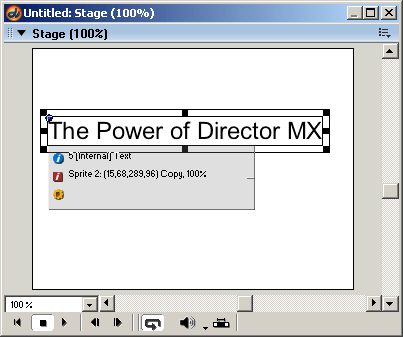
Рис. 2.21. Текстовое поле, недопускающее редактирования, имеет такой вид